
仮想通貨「XP」マイニングがウォレットを使ってできるって聞いたんだけど、やり方がわかんないんだよなぁ・・・。

確かに、ダウンロードとか設定とかややこしい感じするもんね。

そうそう、やってみたいんだけど、難しそうでさ。

ふむ。
それじゃあ、見ながら進められるように画像を使って説明するね。

たすかるぅ~。
お願いします。
と言うことで、今回は「仮想通貨XPをウォレットでマイニングする方法」について画像解説します。
英語だし、マイニングのやり方・設定手順がわからない・・・
でも、安心してください。
そんなあなたでも、
画像を見ながら設定できるようにしました。
順番通りに進めていけば誰でもできるので、ぜひ挑戦してみてください。
それでは解説していきます。
もくじ
- XPコインのマイニングをウォレットでする方法
- 「XP」マイニングのやり方・設定手順
- XPのウォレット(Wallet)をダウンロードする
- NTTぷららの人は、セキュリティ解除しないと同期しない
- コインエクスチェンジのXPをパソコンのウォレットに送金する
- ウォレットのトランザクション(Transactions)を1つにまとめる方法
- XPウォレットの暗号化(パスワード)設定をしよう!
- 暗号化しているとマイニングが始まらないので解除する
- ウォレットを起動しておくにはスリープ機能を無効にする
- ウォレットのバックアップは必ずしておこう!
- ウォレットデータの復旧方法
- マイニングする上での注意点
- ウォレットから出金する方法
- ウォレットを起動し続けなくてもいい?
- XPのサポートコミュニティ「Discord」に登録しておこう
- まとめ
XPコインのマイニングをウォレットでする方法
仮想通貨「XP」をマイニングする方法は2つ。
- 1つ目は、ウェブ上でマイニングする方法。
- 2つ目は、ウォレットでマイニングする方法。←今回はこちら
ウェブマイニングのやり方はこちらを参考にしてください。
僕がやってみた結果、支払われない可能性が高いのであまりおすすめはしません。
今回は、ウォレットを使った「Posマイニング」方法の説明になります。
こちらの方が確実です。
ただ、「1,000万XP」くらいで効率が良くなると言われているんです。
僕は200万枚くらいしかもっていません。
この枚数でもどれくらい掘れるのかやってみたので、参考になればと思います。
ウォレットマイニングは「XPを保有していないと始まらない」ので購入していることを前提にお話を進めていきます。
まだ持っていない方は「コインエクスチェンジ取引所」に登録してください。
購入方法はこちらを参考にしてください。
Posマイニングとは?
「POS」とは「Proof Of Stake(プルーフ・オブ・ステーク)」の略。
パソコンに計算させる必要性はなく、ただコインを保有するだけでOK。
コインの保有枚数が多いとブロック承認率が高くなり、もらえる量は多くなります。
「Posマイニング」=「保有してるだけで増やせるマイニング」
とも言えますかね。
他に「Pow」というマイニング方式もあります。
ビットコインが有名です。
「Pow」とは「Proof Of Work(プルーフ・オブ・ワーク)」の略
Powは計算量に応じてその報酬が支払われます。
形式が分かったところで、次に進みましょう。
ここからは、見ながら順番に進めてください。
「XP」マイニングのやり方・設定手順
流れは、
- パソコンにウォレットをダウンロード
- 「Bootstrap」のファイルで、元のファイルを上書き
- ウォレットを再度起動
- 同期されるまで待つ
- ウォレットに入金
- バックアップを取る
- 暗号化でロック&ロック解除(これをしないとマイニングしてくれません)
- 放置してマイニング
こんな感じになります。
ウォレットマイニングなので肝心の「XPウォレット」が無いと始まりません。
ダウンロードしてパソコンに入れましょう。
XPのウォレット(Wallet)をダウンロードする
1,XP公式サイトへアクセス。
「Download Wallet」をクリック。

2,Walletをダウンロード。
僕はWindowsなので、「Windows Wallet」からダウンロードします。
「Download the Windows Wallet (8MB)」をクリック。
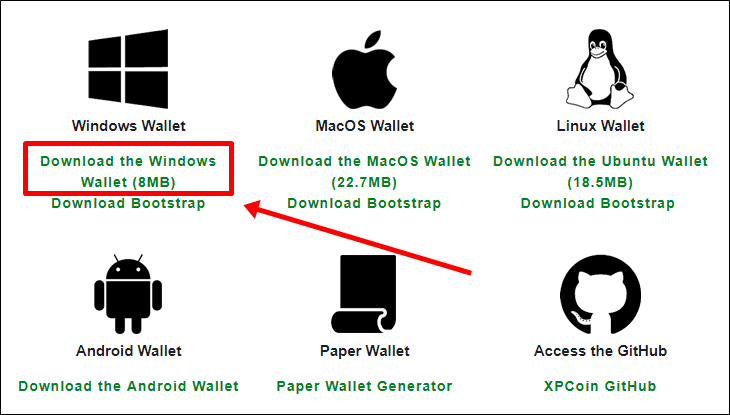
3,自分のパソコン内にフォルダを作って「xp_win_latest.zip」を保存しましょう。
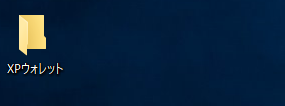
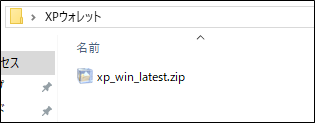
後で「Download Bootstrap」をダウンロードします。
4,zip形式で圧縮されているので解凍します。
今のPCならダブルクリックや、右クリックから解凍できると思いますが、できない方はフリーソフトを使ってください。

この「+Lhaca」が結構、軽くて簡単ですね。
アイコンにファイルをドラッグ&ドロップするだけでいいので。
5,「XP-qt.exe」をクリックして起動。
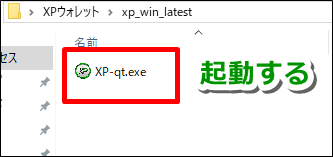
この画面では、ウォレットの様々な情報を保管するためのフォルダを指定します。
6,「Use a custom data directory」を選択し、先程作ったフォルダに設定、「OK」をクリック。
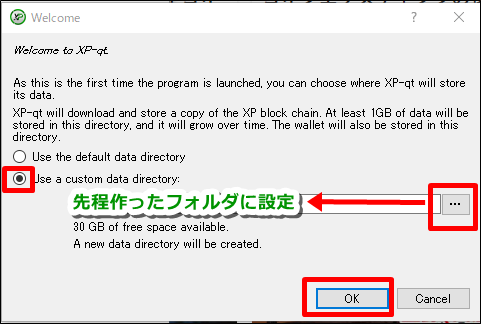
7,人によってはWindowsのファイアウォールの警告表示が出ます。
「プライベートネットワーク」にチェック。
ブロックしていると使えないので「アクセスを許可する」をクリック。
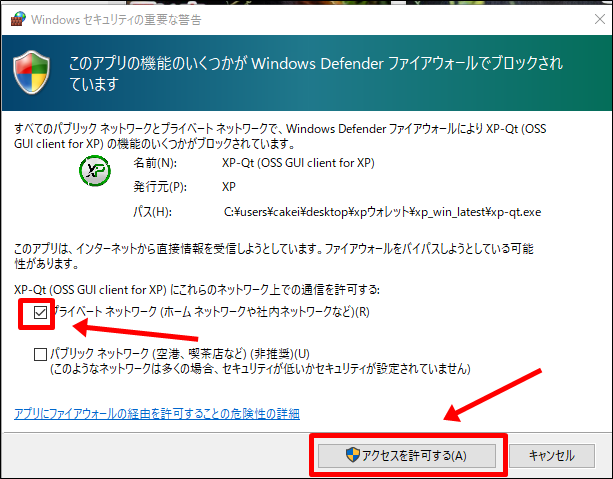
ウォレット画面が表示されました。
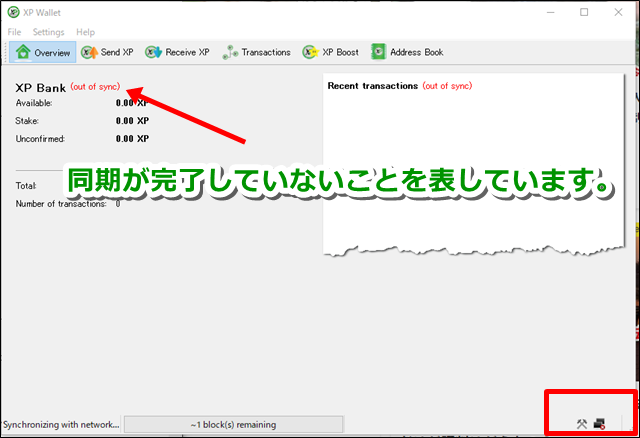
でも、このままでは使えません。
「XP Bank」横の「out of sync」が出ている間は同期が完了していないことを表しています。
この右下部分が緑色になると使えます。
それには今までのブロックチェーンをすべてダウンロードして、同期状態にする必要があります。
8,次に「Bootstrap」を使って同期時間を短縮する。
先程の公式サイトで「Download Bootstrap」をクリック。
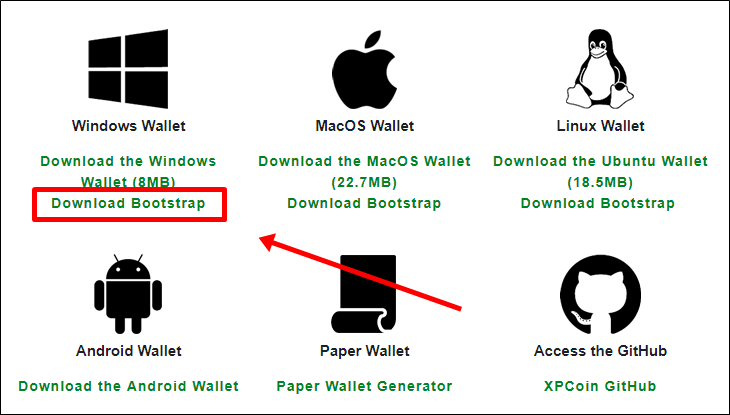
9,僕の場合、↓こんなのが表示されました。
が、「ダウンロード」をクリック、さらに次の画面でも「ダウンロード」をクリック。
容量が大きいのでPCの空き領域確保しておきましょう。
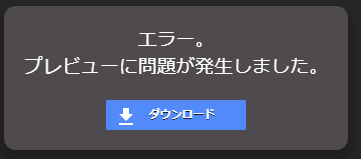
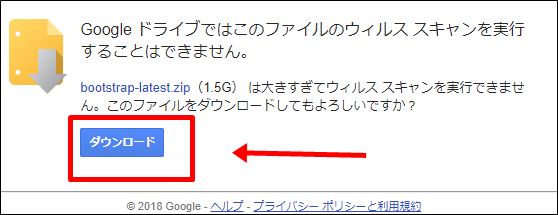
10,「bootstrap-latest.zip」を保存。
これも圧縮ファイルなので解凍します。
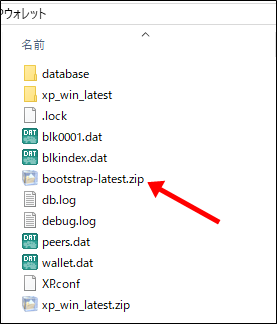
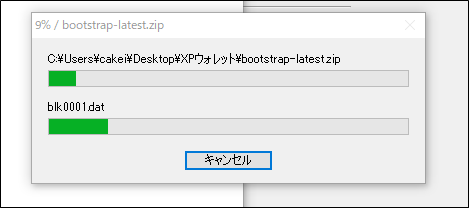
解凍したファイル「bootstrap-latest」の中身を「XP-qt.exe」の起動で追加されたファイルに上書きします。
ここで、「XP-qt.exe」ファイルが画像のように他のファイルと同じ場所に無いと僕はうまく起動しませんでした。
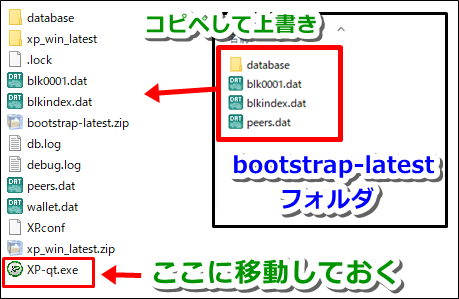
そうなると、過去の取引データを全てダウンロードします。
と言うことは超時間がかかるんです。
そこでデータのスナップショットを利用すると同期の速度を早めることができます。
そのスナップショットのデータが「Bootstrap」。
つまり、この「Bootstrap」を活用すれば「早くマイニングできるようになる」と言うことです。
11,「XP-qt.exe」をクリックして起動。
起動したままにします。
ネットワークが接続され、同期完了まで待ちましょう。
場合によっては、ここから時間がかかります。
12,少し待っていると下に緑色のバーが表示されます。

13,ブロック数が減っていくので0になれば緑のチェックが出て、同期完了です。
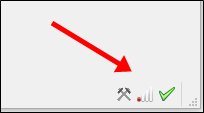
最初は同期までに「15分ほど」かかりました。
電波が弱いのが気になったんですが、夜中放置していたら最大まで上がっていました。
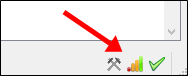
また、次の日に電源を切り、再度立ち上げると同期をするところから始まりましたよ。
そういうもんなんですね・・・
(;゚Д゚)
その時はブロック数が300くらいからスタートして減って行ったので「5分ほど」で同期完了。
結局は、電源&ネットを繋げっぱなしにしておかないといけないと言うことです。
NTTぷららの人は、セキュリティ解除しないと同期しない
パソコン側では「ファイヤーウォール」を許可しましたよね。
どうやらプロバイダ側のセキュリティでも影響が出るようです。
特に「NTTぷらら」の方はセキュリティ解除しないとマイニングできないので気を付けましょう。
これ私も全く同じ現象でした。
プロバイダもぷららです。おそらくぷららの方は必ず設定しなければならないかと思いますので共有させていただきます。イケハヤさんありがとうございました!Bitzeny、XPのウォレットの同期が始まらないときの対策。 https://t.co/o80wl5LrzR
— XP_COIN@仮想通貨 (@JD5735) 2017年12月25日
次は、ウォレットに「XP」を送金(入金)する手順です。
僕は、コインエクスチェンジで購入しているので、
「CoinExchange → デスクトップのウォレット」の流れを説明します。
コインエクスチェンジのXPをパソコンのウォレットに送金する
1,ウォレットのアドレスは、「Receive coins」をクリックすると確認できます。
コピーはマウスの右クリックの「Copy Adress」もしくは、画面下の「Copy Adress」からできます。
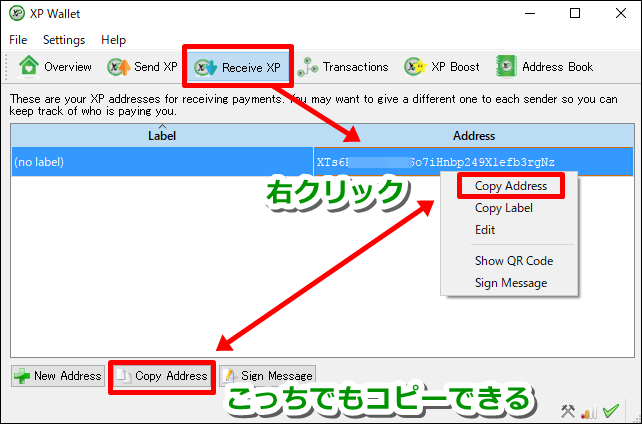
2,CoinExchange.io(コインエクスチェンジ)にアクセス、ログイン。
一時的に別へ移行している可能性もあるので、その時はこちらから→CoinExchangeにアクセス、ログイン。
3,「Balances」画面で、XPコインの「Actions」→「Withdraw XP」をクリック。
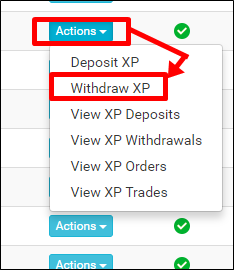
4,それぞれを入力、「Submit Withdrawal」をクリック。
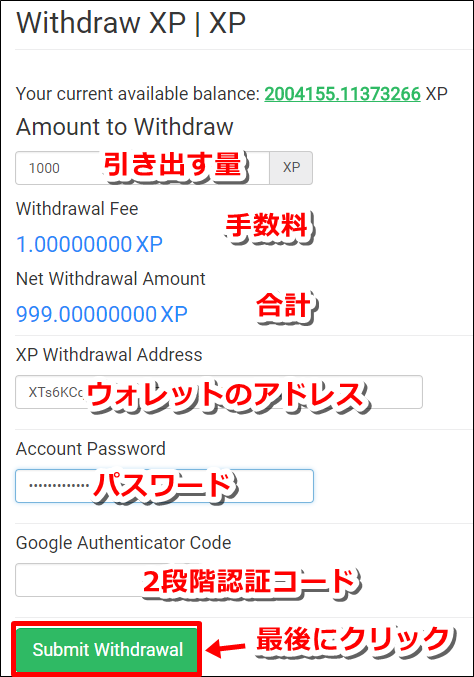
- Amount to Withdraw:引き出し額(送金する量)
- Withdrawal Fee:手数料
- Net Withdrawal Amount:送金合計
- XP Withdrawal Address:送金先のアドレス
- Account Password:パスワード
- Google Authenticator Code:2段階認証コード
5,確認用のメールが届くのでリンクをクリック。
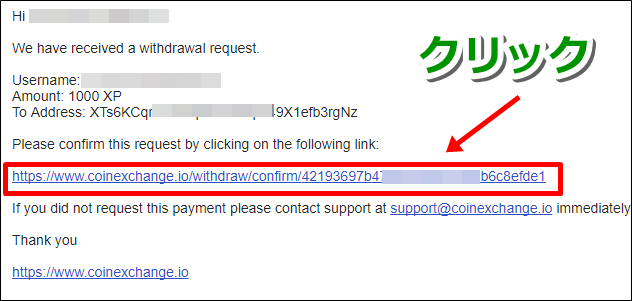
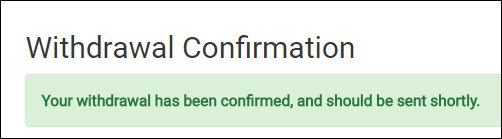

これで送金準備はできました。
送金されるのを待ちます。
3分くらいで届きました!
早い!
届くことを確認できたので、残りも送金します。
先程と同じ流れなので省略。
ちなみに、「Your current available balance: 2003155.11373266 XP」
この数字部分をクリックすると保有枚数全てを「Amount to Withdraw」に反映できます。
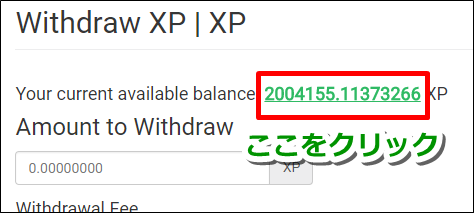
ウォレットのトランザクション(Transactions)を1つにまとめる方法
今回の流れだと、送金を2回しているのでウォレットには2つトランザクションがあります。
Posマイニングは、枚数が多いと効率がいいんです。
なので1つにまとめます。
1,「Settings」→「Options」をクリック。
「Display」を選択。
「Display coin control features(experts only!)」にチェック、「OK」をクリック。
コインコントロール機能を表示する(エキスパートのみ!)
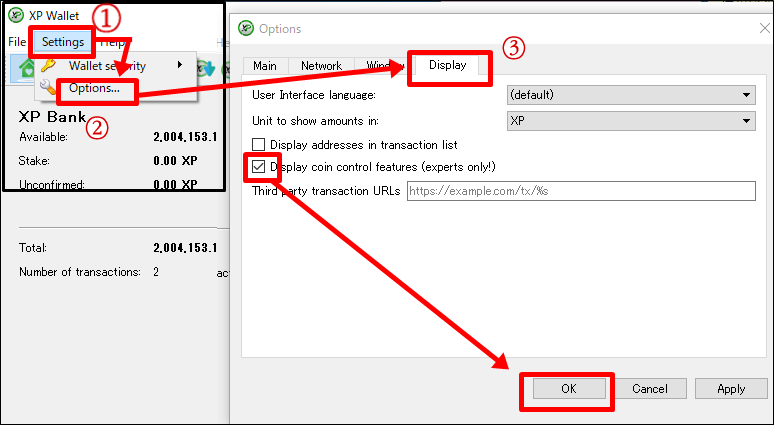
2,「Coin Control Features」の欄が表示します。
「Inputs」をクリック。
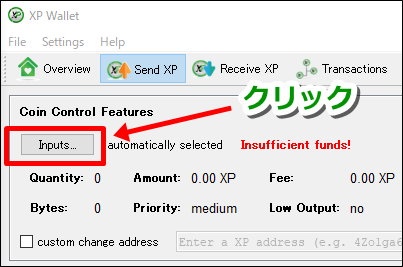
3,「List mode」にチェック。
項目全てにチェック、「OK」をクリック。
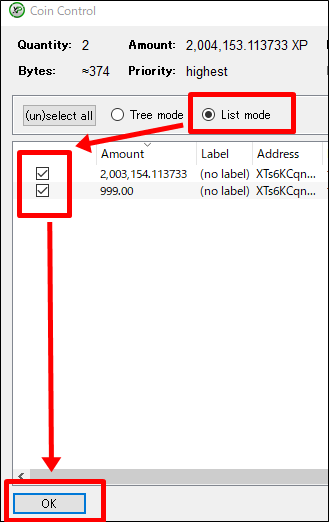
4,「Custom change address」にチェックを入れて、自分のXPウォレットのアドレスを入力。
自分のアドレスは、「Receive coins」から「Copy Address」でコピー。
5,「Send」をクリック。
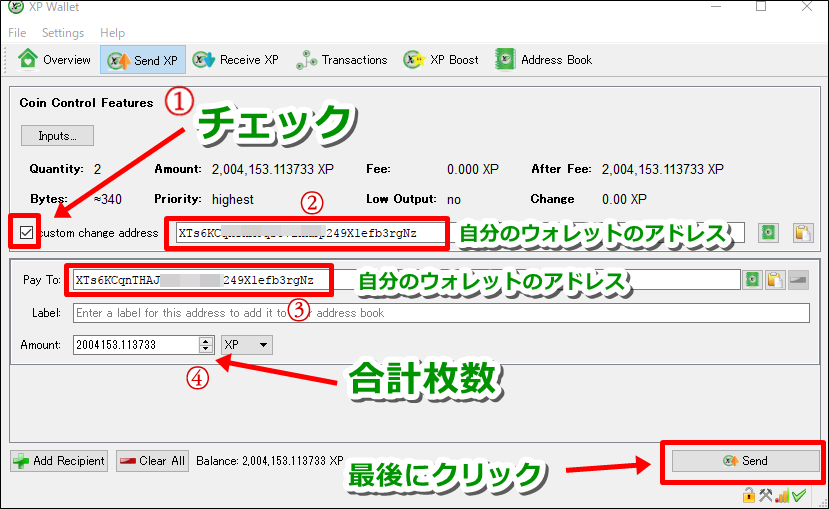
6,「Yes」をクリック。
設定したパスワードを入力、「OK」をクリック
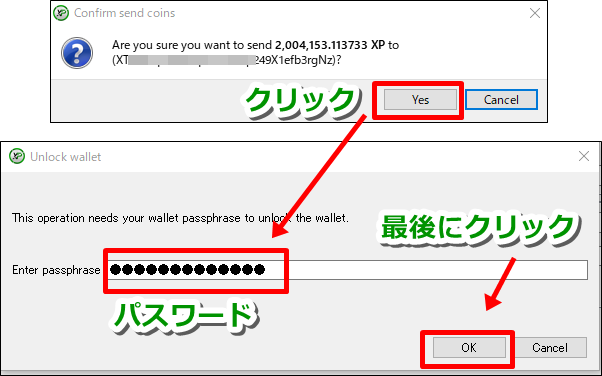
これで分かれていたトランザクションが1つにまとまりました。
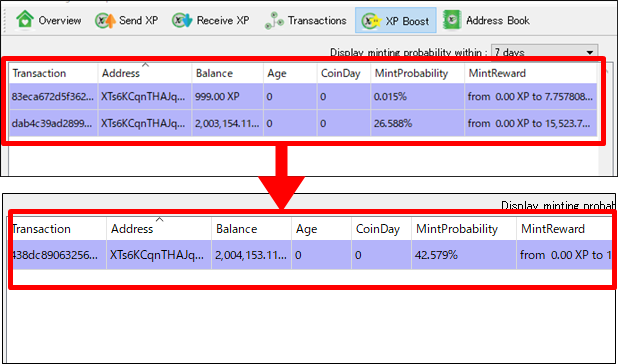
また、しばらく放置すると熟成が始まります。
分かれていたトランザクションを1つにするとマイニングは1からやり直しになります。
なので最初にやっておきましょう。
途中でやる場合には、一度報酬を得てからにしてください。
「あともう少しでもらえる!」
という時にやると1からやり直しなので気を付けてください。
XPウォレットの暗号化(パスワード)設定をしよう!
暗号化設定をしないと、マイニングしてくれないので注意。
1,「Settings」
「Wallet security」
「Encrypt Wallet」を選択。
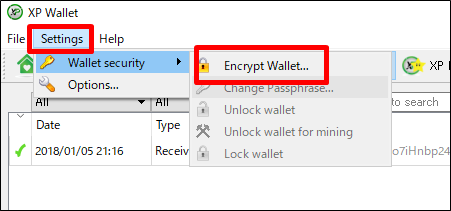
10文字以上のランダム性のある文字列
or
8単語以上
パスワードは大切に保管してください。
2,入力したら「OK」をクリック。
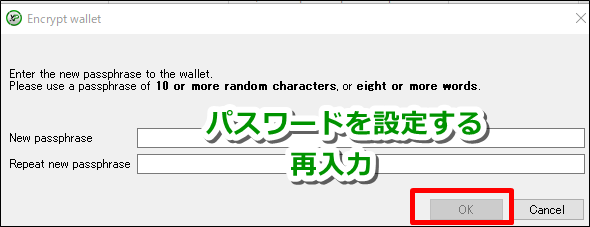
「パスワードを無くすとあなたのコインは無くなりますよ!それでもいいですか?」
と言うことなので、「Yes」をクリック。
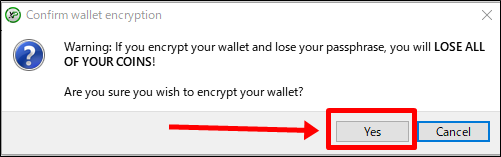
この画面でも「OK」をクリック。
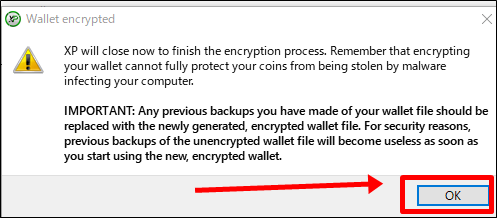
ウォレットが終了するので、起動しましょう。
暗号化しているとマイニングが始まらないので解除する
マイニングさせるためには先程設定したロックを解除する必要があります。
ロック中は右下の南京錠に鍵がかかっています。
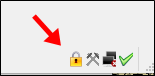
「Settings」
「Wallet security」
「Unlock wallet for mining」を選択。
設定したパスワードでロックを解除。
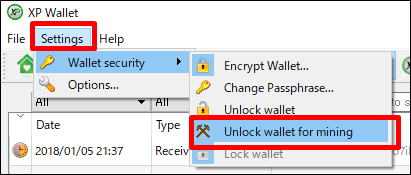
すると南京錠の鍵が開きます。
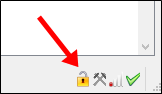
後は放置!!
ロックのかかった状態になるので、上記の方法で解除しましょう。
「XP Boost」で進行状況チェックができる

「XP Boost」を見ると熟成の進行状況が分かります。
ウォレットの説明の各項目と合わせて説明します。
| Display Miniting probability within | 期間内の当選率。 短いほど確率が減り、長いほど確率が高い |
| Transaction | トランザクション |
| Address | ウォレットのアドレス |
| Balance | 保有しているコインの数 |
| Age | マイニングし始めてからの日数 |
| CoinDay | 未採掘だった場合に増えていくようです |
| MintProbability | 選択している期間での当選確率 |
| MintReward | 受け取れる予想報酬額 |
トランザクションの背景色
「XP Boost」のウォレット画面下にある、3つの色で進行状況が分かります。
青:transaction is too young
(取引が若すぎる)
![]()
緑:transaction is mature
(取引は成熟している)
![]()
赤:transaction has reached maximum probability
(取引が最大確率に達した)
![]()
マイニング期間の当選確率を見る
期間:Display minting probability within
(期間内での当選確率を表示)
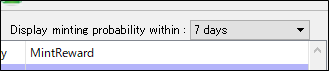
この部分は期間によってどのくらい当選確率が違うか確認できます。
枚数によっても数値が変わってきます。
「MintProbability」に%が表示されるので確認してみてください。
- 10 min
- 24 hours
- 7 days
- 30 days
- 60 days
- 90 days
期間が長いほど当たりやすい
ウォレットを起動しておくにはスリープ機能を無効にする
マイニング可能になるまで時間がかかります。
熟成が必要です。
PCをつけっぱなしにしなければいけません。
「Windows10」での説明ですが最初「スリープ機能」が設定されているので解除します。
PC電源とスリープ機能の解除
「設定」→「システム」→「電源とスリープ」
スリープの方を「なし」にしておきましょう。
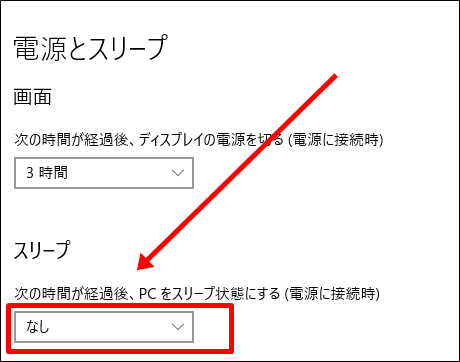
これでOK。
画面は切れても電源が切れるわけではないので大丈夫です。
が、もし画面が切れて電源も切れてしまうPCの場合は「なし」にしましょう。
ウォレットのバックアップは必ずしておこう!
いざという時のために、データのバックアップは欠かせません。
ここではそのバックアップ手順について解説します。
1,「File」→「Backup wallet」を選択。
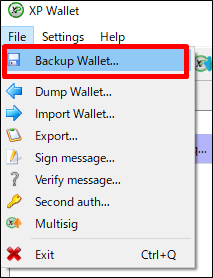
2,名前を付けて保存。
僕は、バックアップをした日がいつか分かるように「日付」を名前にしました。
最初に作ったフォルダに「バックアップ」のフォルダを作り、データファイルを入れておきます。
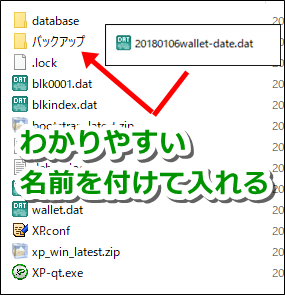
このフォルダを、USBや別の場所に大切に保管しておく方がいいかもしれません。
それか、フォルダに鍵を付けておくのもいいですね。
また、データファイルはバックアップを取った時点のものになります。
なので、入金や設定変更した場合は再度バックアップを取る必要があります。
ウォレットデータの復旧方法
バックアップをとったものの、戻し方がわからないと意味がありません。
何かがあって、ウォレットを消した、消えてしまった場合。
- 再度ウォレットを公式サイトからダウンロード、起動、終了。
- 先程のバックアップデータの名前を「wallet.dat」に変更する。
- 最初に展開された「wallet.dat」をバックアップしたファイルで上書き。
- ウォレットを起動、同期。
間違えても、展開されたファイルをバックアップデータに上書きしないでくださいね。
失敗しないように「バックアップデータ」はコピーして別のところに予備を置いておきましょう。
マイニングする上での注意点
特に注意する点。
- ファイヤーウォールが邪魔をするので、許可する
- ウォレットを起動し続ける
- パソコンの電源は入れっぱなし
- スリープモードは解除しておく
- よくわからない部分は触らない
パソコンの電源つけっぱなし、そしてネットにも繋げ続けないといけないので気を付けましょう。
ウォレットから出金する方法
ウォレットを使ったマイニング方法なので、送金(出金)については補足として書いておきますね。
上記のトランザクションを1つにまとめる方法で変更した部分を戻しておきます。
1,「Send XP」をクリック。
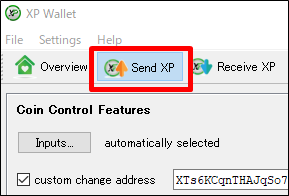
2,「Settings」→「Options」をクリック。
3,「Display coin control features(experts only!)」のチェックを外す。
「OK」をクリック。
この状態にする。
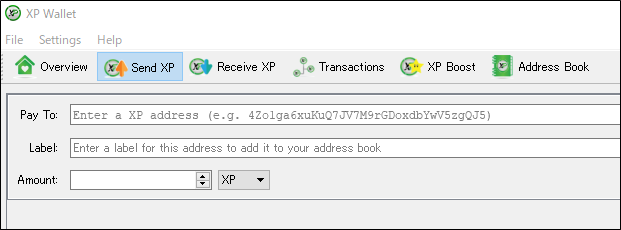
4,「Pay To」に送金先のXPアドレスを入力。
5,「Amount」に出金量を入力。
6,右下の「Send」をクリック。
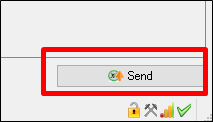
トランザクションを1つにまとめる時と同じ流れになります。
7,「Yes」をクリック、パスワードを入力して「OK」をクリック。
以上で出金完了です。
ここまでで、ウォレットの使い方も合わせて一通り解説しましたので、わからない方は、もう一度見直してください。
ウォレットを起動し続けなくてもいい?
「つけっぱなし」
と、お話ししました。
しかし、これはあくまで「ウォレットを起動し続けている間、マイニングする」ということです。
なので、パソコンを終了しても大丈夫です。
ずーっと起動していると、作業と併用して使っている方はメモリやキャッシュがいっぱいになり動作が重くなります。
時々、パソコンを再起動してあげてください。
そして、またXPウォレットを起動しましょう。
その際は、「Unlock wallet for mining」でロック解除するのを忘れずに。
XPのサポートコミュニティ「Discord」に登録しておこう
「Discord」というチャットがあります。
ここはXPについての情報が常に更新されていまので、登録しておきましょう。
登録方法はこちらの記事を参考にして下さい。
まとめ
いかがでしたでしょうか。
今回は、「XPをウォレットでマイニングする方法」についてでした。
マイニングするために必要な、
- 入金方法
- パスワード設定
- トランザクションを一つにまとめる方法
- バックアップの取り方
なども合わせて解説しました。
ウォレットから出したいときのために出金方法もお話したので、これで一通り操作が分かりましたね。
英語ばかりで難しそうに見えますが、一回やってみれば意外と簡単です。
初めての人も画像を見ながら進めていけばスムーズにできるのでぜひ挑戦してみてください。
今回説明した部分以外は、下手に触らないほうがいいです。
分かる方ならいいですが、よく調べずにいじって
- ウォレットが壊れた!
- XPが消えた!
なんてことがあったらどうにもできません。
あと、バックアップは必ずとっておきましょう。
XPを200万枚もっている僕ですが、この設定でどのくらい増えたのかまた追記します。
●追記● 経過報告
別記事にしましたのでこちらをご覧ください。
マイニングをしていく最中に発見したことなども追記しています。

とりあえず放置かぁ。

そうだね。
少しでも増えればいいなぁ。
今日のポイント!【経験値】
- XPのマイニングは正確にはminting=ミンティング(鋳造)という。
- ウォレットに入れて放置するだけの簡単なお仕事!








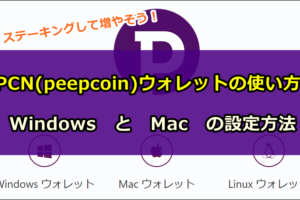





























[…] 続きを読む XPマイニングのやり方はウォレットがおすすめ!これを見れば誰でもできる画像解説付き! ( 仮想通貨クエスト) […]
その後、ウォレットmintingでどれくらいふえましたか?
>zackさん
それが熟成が進まないです(・・;)
やっぱり枚数が少ないかもしれないですね・・・。
イケハヤさんのつぶやき見てるとホワイトペーパーに最低5000万枚ないとできないようにすると書いてあったとか言ってたので、今後厳しくなるかもです・・・。
質問です。
まず1000枚のXPを自分のWALLETに送金してパスワードなど設定した後、マイニングのためロックを解除して1000枚のXPはマイニングが開始されたのですが、残りのXPをWALLETに送金してWALLETに着金しても残りのXPはマイニングが開始されません。
どうすればいいんですか?
>たつきさん
されますよ。
枚数が少ないと早いんです。
後で送った枚数が多ければ多いほど時間かかります。
200万枚の場合1~2日間経ってやっと緑色になりましたからね(;゚Д゚)
(期間 7日間設定で)
なんじゃらほいさん
早速お返事ありがとうございます。
やはりそうですか…
いまはXPはWeb miningもウォレットでのminingも厳しいと聞きました…
以前は結構簡単に掘れたらしいですけどね(´;ω;`)
やはり情報を早くつかんでいち早く始めるのが一番ですね!
>zackさん
期間を7日間に設定しているせいかもしれませんが、一応2日間経って緑色の成熟にはなりました。
ただ、枚数が4500~19800枚くらいなので保有数が200万枚だとかなりすくないですね・・・
はじめまして!なるみといいます。
11,「XP-qt.exe」をクリックして起動。
までやったのですが、下記エラーがでてウォレットが起動できません><
Assertion failed!
Program:C:・・・
File:src\kernel.cpp,Line504
Expression:pindex->pprev||pindex->GetBlockHash()==(!fTestNet?hashGenesisBlock:hashGenesisBlockTestNet)
対処をご存知でしたら教えて頂きたいです。
>なるみさん
すみません、調べたんですがちょっとわからないです。
もしかするとセキュリティソフトが影響しているかもしれません。
それか、使っているOSとダウンロードしたファイルが違っているとか、対応していないなども考えられます。
コードに詳しい人も聞いていますが、その人曰く、
もし、自分で対応できないようなレベルの問題でしたらあまりマイニングはおすすめできません。とのことです。
何かわかればまたコメント書きますね。
なるほどです!
たしかに、自分で対応できないくらいならマイニングやらないほうがよいですね~~><
ありがとうございます!
もうちょっと自分で考えてみて、対処方法が分かりましたらコメントのこさせていただきます!
>なるみさん
ダウンロードしたファイルが破損している可能性が高いかと思います。再度ダウンロードしてみてください。
次の可能性はアップロードされたファイルが元々バグを含んでいる。この場合は古いバージョンをどこかで拾ってくるか、開発者の方が最新の修正版をリリースしてくれるのを待つしかありません。
どちらでもなければセキュリティソフトの可能性もゼロとは言えません。
またエラーコードに含まれる「TestNet」はDiscordの開発者ルームでちょっと話に上がっていましたので、もしかすると一般ユーザにはわからないレベルの話かもしれませんね。
>通りすがりさん
ぉぉお!!!ありがとうございます。
ネット環境でダウンロード最中に破損ってことも考えられますね。
>なるみさん
「karnel.cppというファイルの、504行目でエラーが起きている」
っていうのはわかるんですけど、僕にはその先の原因を追究する力がないのでお力になれず申し訳ないです。
でも、ダウンロードからできている人がいるのでファイルが壊れているとは考えにくいです。
OSやセキュリティ、元々のパソコン設定で何かが邪魔しているような気もするんですけど、その辺に詳しい人ってなかなかいないですからね。
どなたかわかる人いましたらコメントいただけると嬉しいです。
< (_ _)>
初めまして。yukiと言います。散々調べてここにたどり着きました。お聞きしたい事があるんですが、先日(2日程前)XPウォレットに買い増しした分のXPを送金したところ、トータルには元々あったXPに加算された枚数が表示されておりますが、XPブーストの方には未だ追加分が反映されておりません。追加分を表示させる手順があるのでしょうか?よろしければ返信お願いします。
>yukiさん
ずーっと、ウォレット起動しっぱなしですか?
一回終了して、起動すると反映されるかもしれませんよ。
Display minting probability withinは24時間だろうと90日だろうと、その表示した期間の当選確率を書いてあるだけですよ。期間設定ではないです。
>通りすがりのxp支持者さん
ありがとうございます!
その辺の翻訳が、なんか変に違和感あったのでコメントしていただけてスッキリしました!
本当にありがとうございます。
修正しておきます!
初めまして。
XPウォレットで手順通りに「Encrypt Wallet」を押して暗号化しようとすると「Enter the new passphrase to the wallet」という表示が出てしまいパスワードの設定も出来ません。どうれば良いのでしょうか。教えていただければ幸いです。
宜しくお願いいたします。
>りゅうじさん
>>「Enter the new passphrase to the wallet」という表示が出てしまいパスワードの設定も出来ません。
とありますが、その文章の出たポップアップでパスワードを設定できると思います。
記事内の画像がありますよね。
それが表示されないとなると、ちょっとわからないです。PC自体の不具合かダウンロードファイルの破損が考えられると思います。
初めまして。
https://www.xpcoin.io/
xp_win_latest.zip をダウンロードしたらTrojan.Heur.PM.2のウイルスの脅威を検出しましたと出てきます。セキュリティソフトはソースネクストです。
walletを作ることができません。このような症状の対応を知っているようでしたら
教えてください。
>XP買いましたさん
僕は、マカフィーを使ってますが出ないです。
自分なら、ウイルスが検出されたら諦めるか、少し経ってからまた試してみるか、他のパソコンでダウンロードしてみますね。
ウイルスソフトによって間違って検出するときもありますから。
名前を検索すると下記のような記事が出てきますけど参考になりますでしょうか?
https://www.trendmicro.com/vinfo/jp/threat-encyclopedia/malware/PE_SELGES.A
https://www.symantec.com/connect/nl/blogs/torrent?page=1
>なんじゃらほいさん
他のソフトで試したら検出されませんでした。
ご助言ありがとうございます!!!
はじめまして。xpのウォレットはできたのですが、その後のブートストラップをしている途中で「アクセス許可がありません」と出てそれ以降読み込みが中止されます。ウィンドウズ版です。アクセス許可にするやり方をご存じでしたらご教授ください。。。
>マロンさん
ロック解除してますか?
一度終了したら、次に起動したときはロック解除しないとできませんよ。
はじめまして。
少し伺いたいのですが,マイニングの期間が7daysで当選確率が60%の場合に,7日を過ぎてもマイニング成功しなければ,このマイニグは失敗ということになるのでしょうか。その場合,もっと放置して次は30日目に当選か否か判断されることになるのでしょうか。それとも改めてマイニングを一から始めることになるのでしょうか。
>takeさん
あくまでその期間の当選率なので全然報酬もらえないこともあります。
枚数によっては30日くらいで90%超えるので、さすがに1ヶ月やっていればもらえると思いますね。
はじめまして。Xpマイニング始めてみました。XPBoostのトランザクションが赤に変化した後MintRewardに表示されている数がマイニングされた枚数だと思うのですがこのあと特に作業しなくても総枚数に加算されますか?何か作業必要ですか?
>とまと太郎さん
「MintRewar」は、報酬が当選したときに大体このくらいもらえますよ、という予想枚数なので実際にマイニングされているものではありません。
後はひたすら放置です。
僕は枚数200万枚ですが、イケハヤさんのように6000万枚くらいあると数日で報酬が当選して反映されるようです。
僕は8日経ちますが未だに当選しないですね。
_| ̄|○ il||li
初めまして。りょうと申します。
始めてコメントさせて頂きます。宜しくお願いします。
最近、トランザクションを1つにまとめようとするとエラーが発生して送信することができません。
なんじゃらほいさんは最近、トランザクションを1つにまとめたことがありますでしょうか?
1月まではできていたんですが2月に入ってエラーが出るようになりできなくなりました。
エラーで検索してもなかなか情報がでてこなくて…
何か情報をお持ちなら教えて頂きたくコメントいたしました。
>りょうさん
最近はやってませんね。
でも、Discordで聞いてみましたが、つい最近1つにまとめることができたというお話を聞きましたよ。
なので、手順をもう一度見直して焦らずやってみてください^^
ロック解除していないとか無いですか?
返信ありがとうございます。
アンロック等の確認はすべてしたつもりなんですがね…
今まで何回もやっていたので手順にミスはないように思うんですがね…
Discordで見てもそのような情報がないのでどうしたものかとおもって質問してみました。
もし送信できないとなると、円に戻すこともできないってことになるのでお先真っ暗です笑
ありがとうございます。
>りょうさん
あと、考えられるのはアドレスの最初や最後にスペースが空いているとか、
たまたまネット回線が途切れたり、セキュリティ関連のファイヤーウォールなどが起動していたりでしょうかね。
できている方がいるので、何とも言えませんね・・・。
お役に立てず申し訳ないです。
マイニングの方はどうですか?
できています?
あーファイヤーウォールは確認してないですね。
確認してみます!
マイニングは問題なくできているんですよね…
また調べてみます!